요즘 AI 이미지 생성 기술이 빠르게 발전하면서, 그림을 그리는 방식도 완전히 달라졌습니다. 예전에는 멋진 일러스트나 고품질 이미지를 만들려면 디자인 툴을 능숙하게 다루는 전문가들의 영역이었는데요. 포토샵 같은 디자인툴을 배워야 했고, 색감 조정이나 형태 묘사도 직접 해야 했습니다. 러닝커브도 만만치 않구요. 하지만 이제는 AI가 알아서 그림을 그려주는 시대가 되었습니다 🙂 더군다가 포토샵은 유료입니다. 하지만 Microsoft AI 이미지 생성기는 무료라는 점에서 안해볼 이유는 없겠조?^^. 그럼 이제 Microsoft AI 이미지 생성기에 대한 사용법을 아주쉽게 설명해 드릴께요 🙂
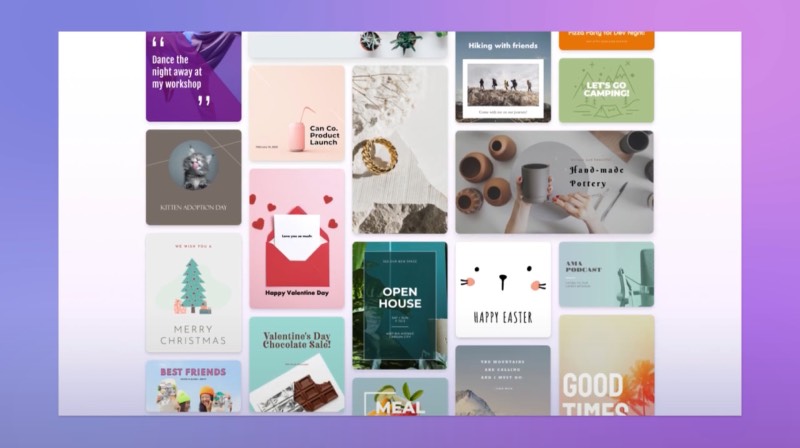
AI 이미지 생성 기술이란?
쉽게 말해, AI 이미지 생성 기술은 사람이 직접 그리지 않아도 컴퓨터가 자동으로 그림을 만들어 주는 기능입니다. 사용자는 단순히 “밤하늘을 배경으로 한 신비로운 성” 같은 텍스트를 입력하면, AI가 그 문장을 분석해서 실제 그림으로 만들어 줍니다. 텍스트만 입력하면 AI가 스스로 그림을 창작하는 거죠.
이 기술이 처음 등장했을 때는 개발자나 연구자들이 다루는 복잡한 영역이었습니다. 하지만 지금은 누구나 쉽게 사용할 수 있도록 서비스화되었습니다. 그중에서도 Microsoft AI 이미지 생성기는 사용법이 간단하고 위에서도 언급했듯이 무료로 이용할 수 있어 상딩히 메리트 있습니다 🙂
Microsoft AI 이미지 생성기 뭐가 특별할까?
Microsoft AI 이미지 생성기는 Bing Image Creator라는 이름으로 제공되며, 웹 브라우저에서 바로 사용할 수 있습니다. 복잡한 프로그램을 설치할 필요 없이, 마치 검색하듯이 원하는 이미지를 만들 수 있는 거죠. 완전 편하조 🙂
이 도구의 가장 큰 장점은 DALL·E라는 강력한 AI 모델을 기반으로 한다는 거예요. DALL·E는 OpenAI(Chat GPT)에서 개발한 AI 모델로, 텍스트 설명을 보고 놀라울 정도로 정교한 이미지를 만들어내는 기술입니다. Microsoft는 이 기술을 Bing과 결합해, 누구나 손쉽게 AI 이미지를 생성할 수 있도록 했습니다. ChatGPT에서 유료로 사용하는 서비스를 그대로 Microsoft AI 이미지 생성기에서 사용할수 있다는 겁니다. 너무나 고마운 일입니다. 서비스 핵심 특징을 정리해봅니다.
- 무료 사용 가능 – 일부 크레딧이 필요하지만, 기본적으로 누구나 무료로 이용할 수 있어요.
- 쉽고 빠른 사용법 – 텍스트 입력만 하면 자동으로 이미지를 생성해 줍니다.
- 다양한 스타일 적용 가능 – 애니메이션 느낌, 유화 스타일, 실사 같은 여러 스타일을 선택할 수 있어요.
- 웹에서 바로 사용 가능 – 별도의 소프트웨어 설치 없이 인터넷만 있으면 사용 가능!
| 서비스명 | 특징 |
|---|---|
| Bing Image Creator | 텍스트를 입력하면 AI가 이미지를 생성 (DALL·E 기반) |
| Microsoft Designer | 이미지 생성 + 디자인 편집 기능까지 제공 |
이제는 전문가뿐만 아니라 일반 사용자도 AI 이미지 생성 기술을 활용해 창작 활동을 할 수 있는 시대가 되었어요. 이런 기술이 앞으로 어떻게 발전할지 기대되지 않나요? 😊
Microsoft AI 이미지 생성기 사용법 (완전 초보 가이드)
Microsoft AI 이미지 생성기를 처음 사용하는 사람도 쉽게 따라 할 수 있도록 상세히 설명할게요. 어떤 기능이 있는지, 어떻게 활용하는지 하나씩 차근차근 알아볼 테니 걱정하지 마세요! 😊
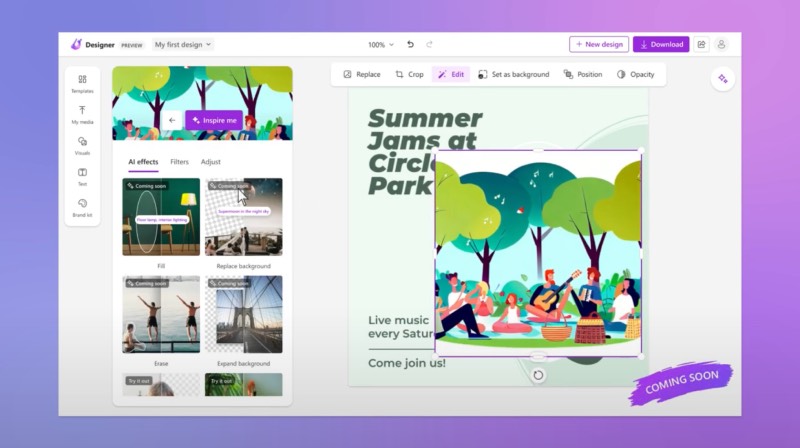
1단계: Bing Image Creator 접속하기
Microsoft AI 이미지 생성기는 Bing Image Creator라는 이름으로 제공돼요. 별도의 프로그램을 설치할 필요 없이 웹 브라우저에서 바로 사용 가능합니다. 아래 순서대로 따라해보세요. 위에서도 언급했지만 ChatGPT 많이 들어보셨조? Bing Image Creator는 Microsoft의 AI 모델 DALL·E 기반으로 동작하기 때문에, ChatGPT(OpenAI)의 기술력을 그대로 활용할 수 있다는거 알아두시면 됩니다.
- 인터넷 브라우저를 열어 https://www.bing.com/create 입력 후 이동합니다.
- Microsoft 계정으로 로그인해야 사용할 수 있어요. 계정이 없다면 간단히 무료로 가입할 수 있어요.
- 아주 간단하죠?
2단계: 원하는 이미지 설명 입력하기
이제 AI에게 어떤 그림을 만들어 달라고 요청할 차례예요! Bing Image Creator에서는 텍스트를 입력하는 프롬프트(Prompt) 라는 기능을 사용해요. 근데 프롬프트(Prompt)가 무엇인지 알아야 합니다.
프롬프트는 AI가 이해할 수 있도록 이미지의 특징을 설명하는 문장입니다. 명령어조. 간단한 문장만 입력해도 AI가 그림을 그려주지만, 자세히 설명할수록 더 원하는 결과에 가까운 이미지를 얻을 수 있습니다. 짧은 단어를 사용하여 입력할때와 자세히 길게 입력할때 예를 들어볼께요 🙂
- 짧은 입력 → “강아지가 공원에서 뛰어노는 그림”
- 길게(자세히) 입력 → “푸른 하늘 아래 초록빛 잔디 공원에서 노란색 리본을 단 갈색 푸들이 신나게 공을 쫓아가는 장면, 따뜻한 햇살이 비치는 배경”
위 예시처럼 원하는 그림을 텍스트로 입력하면 됩니다. 다시 말해 손으로 그림을 그리는것이 아니라. 텍스트로 그림을 그린다고 생각하고 입력하는거조. AI는 사람이 직접 그림을 그리는 것이 아니라, 입력된 문장을 분석해 가장 적절한 이미지를 생성하기 때문에 가능한 한 구체적인 설명을 입력하는 게 중요합니다 🙂
3단계: 생성된 이미지 다운로드
잠시 기다리면 AI가 4개의 이미지를 보여줘요. 마음에 드는 걸 골라서 다운로드하면 끝! 너무 쉽죠? 프롬프트(텍스트 설명)를 입력하고 “생성” 버튼을 누르면, AI가 몇 초 만에 이미지를 만들어 줍니다. 보통 4개의 다른 스타일의 이미지가 생성되는데, 여기서 마음에 드는 걸 선택하면 돼요. 그런데 생성된 이미지가 기대한 것과 다를수가 있습니다. 그럴때 어떻게 하는지 한번 설명해볼께요.
프롬프트를 수정해서 더 구체적인 설명 추가
- “고양이가 있는 그림” → 결과가 랜덤할 가능성이 높아요.
- “따뜻한 햇살이 비치는 창가에서, 갈색 털의 귀여운 고양이가 졸린 듯이 창밖을 바라보는 그림” → 더 세부적인 결과를 얻을 수 있습니다.
스타일을 명확하게 지정
- “유화 스타일”, “디지털 아트”, “실사 느낌”, “픽셀 아트” 같은 스타일을 추가하면 원하는 느낌의 이미지를 만들 수 있어요.
다양한 표현을 시도
- 같은 내용을 다른 방식으로 입력하면, AI가 새로운 해석을 할 수도 있어요.
- 예를 들어, “강아지가 공을 물고 뛰어다니는 그림” 대신 “활기차게 뛰어다니는 작은 골든 리트리버 강아지, 밝은 햇살이 드리운 공원”처럼 상세히 적으면 더 좋은 결과가 나와요.
그래도 마음에 들지 않는다면 새로운 프롬프트를 계속 입력해서 다시 하셔야 해요. 다른 설명을 추가하면 완전히 새로운 이미지가 생성될 수 있어요. 같은 문장을 입력해도, AI는 매번 새로운 스타일의 그림을 만들어 주기 때문에 여러 번 시도하는 게 좋습니다. 더 자연스러운 표현을 사용하거나 영어로 입력하면 다른 결과를 얻을 수도 있습니다. 지금까지 프롬프트를 사용하는 방법에 대해 알아봤는데요. 이제 마음에 드는 이미지가 생성되었다면, 다운로드 하시면 됩니다 🙂
결국 원하는 이미지가 나올때까지 수정 반복이 이루어져야 한다는 겁니다. 네. 원하는 결과를 얻으려면 생각을 잘정리하여 약간의 수고로움을 드리면 퀄러티 좋은 이미지를 생성할수 있으니 천천히 도전해보시기 바랍니다. 아무리 무료고 기능이 좋아도 분명 단점이 있게조? 장단점에 대해 정리해볼께요.
Microsoft AI 이미지 생성기의 장점
Microsoft AI 이미지 생성기는 초보자도 쉽게 사용할 수 있는 AI 기반 이미지 생성 도구입니다. 하지만 모든 기술이 그렇듯이 장점과 단점이 공존하죠. 여기서 어떤 점이 좋은지, 그리고 주의해야 할 부분이 무엇인지 자세히 살펴볼게요!
무료 사용 가능 (일부 크레딧 필요)
크레딧을 다 사용했다면, Bing 검색을 활용하면 추가 크레딧을 받을수 있습니다. Bing 검색 유도를 위한 방법이기도 하네요 🙂 크레딧이란 돈대신 사용할수있는 포인트라고 해야할까요?
- 가장 큰 장점은 무료로 사용할 수 있다는 점입니다.
- 별도의 비용 없이 회원가입만 하면 AI 이미지 생성 가능
- 일부 크레딧이 제공되며, 소진 후에도 느린 속도로 계속 이용 가능
- 추가 크레딧은 Microsoft Rewards(포인트 시스템)으로 보충 가능
초보자도 쉽게 사용할 수 있는 간단한 UI
AI 이미지 생성 기술이 아무리 좋아도 사용법이 어렵다면 의미가 없겠죠?
- 텍스트 입력만 하면 이미지 생성 → 복잡한 설정 없이 한 번에 결과 확인
- 웹 브라우저에서 바로 사용 가능 → 프로그램 설치 필요 없음
- 마이크로소프트 계정으로 로그인 후 바로 사용 가능
이런 특징 덕분에 AI 이미지 생성이 처음인 사람도 부담 없이 사용 가능합니다
다양한 스타일과 옵션 제공
Microsoft AI 이미지 생성기는 DALL·E 기술을 기반으로 다양한 스타일을 표현할 수 있어요.
- 실사 같은 이미지
- 애니메이션 스타일
- 유화 느낌의 아트 스타일
- 흑백 스케치 느낌
원하는 스타일을 프롬프트에 입력하면 AI가 맞춰서 생성해 줍니다. 예를 들어, “고전 유화 스타일로 그린 강아지 초상화”라고 입력하면, 그에 맞는 느낌의 그림이 나와요. 다시말하면 원하는 스타일을 좀 더 세부적으로 설명 할수록 원하는 결과에 가까운 그림이 생성되니 참고하세요 🙂
웹 기반으로 어디서든 사용 가능
Microsoft AI 이미지 생성기는 웹 브라우저에서 실행되는 서비스예요.
- 컴퓨터, 태블릿, 스마트폰 모두에서 사용 가능
- 별도의 프로그램 설치 없이 인터넷만 있으면 이용 가능
- Mac, Windows, Android, iOS 등 모든 기기에서 지원
즉, 어떤 기기든 인터넷만 연결되어 있다면 어디서든 사용할 수 있다는 점이 강력한 장점입니다. 장점이 있으면 단점이 있기 마련이조. 한번 보겠습니다.
단점 및 주의할 점
해상도 제한 (초고화질 이미지 생성 어려움)
Microsoft AI 이미지 생성기는 기본적으로 웹에서 바로 사용 가능하도록 최적화되었습니다. 해상도가 낮을 경우, 포토샵이나 이미지 업스케일링(고해상도 변환) 도구를 활용하면 더 선명한 결과를 얻을 수 있습니다.
- 생성된 이미지의 해상도가 1024×1024 픽셀로 제한됨
- 대형 출력(인쇄용)에는 적합하지 않음
- 고화질 이미지를 원하면 추가 편집이 필요
AI의 이해력 한계 (디테일한 요구 반영이 어려울 수 있음)
AI는 사람처럼 창의적으로 그림을 그리는 게 아니라 데이터를 기반으로 이미지를 생성하는 방식이기 때문에 원하지 않는 그림이 요소 요소에 배치 될수 있습니다. 원하지 않는 부분이 포함될 경우, 프롬프트를 수정하고 여러 번 시도하면 더 나은 결과를 얻을 수 있습니다
- 너무 복잡한 요청을 하면 원하는 대로 결과가 나오지 않을 수 있음
- 세부적인 요소(손가락 개수, 얼굴 표정 등)가 이상할 수도 있음
- 특정 구도를 지정하면 엉뚱한 장면이 나올 가능성 있음
상업적 사용에 대한 제한 (저작권 문제)
AI 이미지 생성 기술이 발전하면서, 저작권 문제가 중요한 이슈로 떠오르고 있습니다. 매우 예민하기도 하구요. 상업적 사용이 필요한 경우, Micosfot의 공식 정책을 곡 확인 후 사용하시길 바랍니다~:)
- 생성된 이미지가 완전히 자유롭게 사용할 수 있는지 불분명할 때가 있음
- Microsoft의 정책에 따라 일부 사용 제한이 있을 수 있음
- 기업 마케팅, 상업적 디자인으로 활용할 경우 법적 문제를 고려해야 함
무료 크레딧 제한 (무제한 사용 불가)
Microsoft AI 이미지 생성기는 기본적으로 무료로 제공되지만, 크레딧의 제한이 있습니다. 다시 말씀드리지만 Bing검색을 자주 사용하면 추가 크레딧을 받을 수 있구요. 크레딧 소진 후 이미지 생성 속도가 느리지긴 하나 이미지 생성은 가능합니다.
- 빠른 생성 속도를 유지하려면 크레딧(포인트)이 필요
- 무료 크레딧 소진 후에는 이미지 생성 속도가 느려질 수 있음
- 추가 크레딧을 얻으려면 Microsoft Rewards 같은 프로그램을 이용해야 함
다른 AI 이미지 생성기와 비교
아래는 기존에 나와있는, 많이 사용하는 AI 이미지 생성기들입니다. 간단히 비교하여 정리하였으니 사용에 참고하세요!
| Microsoft AI | DALL·E | Midjourney | Stable Diffusion | |
|---|---|---|---|---|
| 사용법 | 매우 쉬움 | 보통 | 어려움 | 설정이 복잡 |
| 화질 | 보통 | 좋음 | 최고 | 커스터마이징 가능 |
| 가격 | 무료 | 일부 유료 | 유료 | 무료 (설치 필요) |
AI 이미지 생성, 더 이상 어려운 기술이 아니다!
지금까지 Microsoft AI 이미지 생성기를 활용하는 방법부터 장점과 단점까지 자세히 살펴봤습니다. 이제는 디자인 툴을 다룰 줄 몰라도, 몇 글자만 입력하면 멋진 AI 그림을 만들 수 있는 시대가 되었습니다. 특히 Bing Image Creator는 무료로 사용할 수 있고, 복잡한 설정 없이도 쉽게 AI 이미지를 생성할 수 있어서 초보자도 부담 없이 도전할 수 있습니다. 하지만 모든 기술이 그렇듯 완벽하지는 않겠조? 결국 사람손이 들어가야하지요~^^
그렇다면 이 도구를 어떻게 활용하면 좋을까요?
- 블로그나 SNS용 썸네일 제작 – 빠르고 간편하게!
- 프레젠테이션 디자인 자료 활용 – 시간 절약!
- 아이디어 스케치 및 컨셉 아트 제작 – 크리에이티브 작업에 도움!
- AI 아트 창작 & NFT 활용 – 새로운 창작 기회!
이처럼 Microsoft AI 이미지 생성기를 적절히 활용하면, 디자인 경험이 없더라도 누구나 쉽게 원하는 이미지를 만들 수 있어요. 😊 앞으로 AI 이미지 생성 기술은 더 발전할 것이고, 새로운 기능도 추가될 겁니다. 지금부터 미리 익혀 두면, 미래의 디지털 콘텐츠 제작 환경에서도 한발 앞서 나갈 수 있겠죠? 🚀 여러분도 이제 AI와 함께 멋진 그림을 만들어보세요! 🎨



